【摘要】:在工程图环境中,当绘制连续图元时,可以启用“链草绘”命令。Step1.将工作目录设置至D:\creo3.7\work\ch04.04,打开工程图文件chain.drw。图4.4.1 绘制连续图元图4.4.2 “草绘首选项”对话框Step3.首先单击按钮绘制直线1,然后选择命令,在系统的提示下,选取直线1的终点为圆弧1的起点,绘制圆弧1;然后绘制圆弧2和直线2。建立了链的第一个椭圆或圆中心后,系统将把它用于随后的每个圆或椭圆,直到终止命令。

在工程图环境中,当绘制连续图元时,可以启用“链草绘”命令。在草绘的过程中,当启用了链草绘命令后,前一个图元的终点会自动作为下一个图元的起点。下面以图4.4.1所示的连续图元为例,说明绘制连续图元的过程。
Step1.将工作目录设置至D:\creo3.7\work\ch04.04,打开工程图文件chain.drw。
Step2.在功能选项卡区域的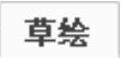 选项卡中单击
选项卡中单击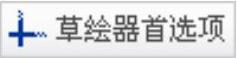 按钮。系统弹出图4.4.2所示的“草绘首选项”对话框,在草绘工具栏中选中
按钮。系统弹出图4.4.2所示的“草绘首选项”对话框,在草绘工具栏中选中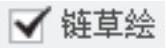 复选框,单击
复选框,单击 按钮。
按钮。
说明:在草绘面板中单击 按钮,也可以启用“链草绘”功能。
按钮,也可以启用“链草绘”功能。
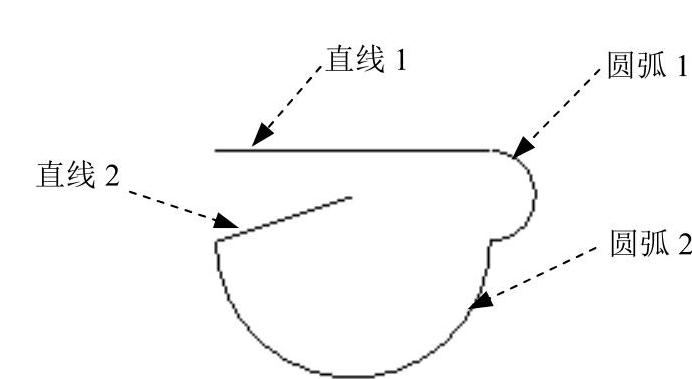
图4.4.1 绘制连续图元
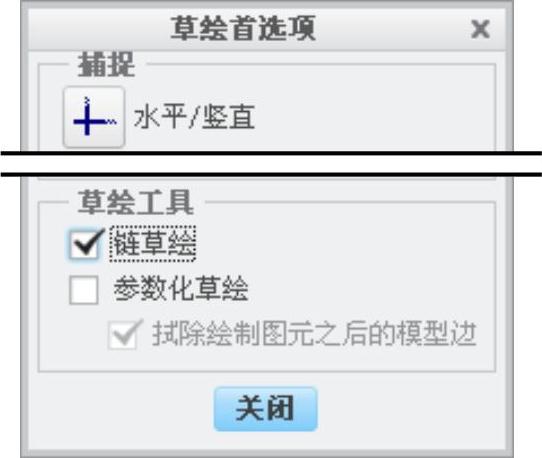 (www.daowen.com)
(www.daowen.com)
图4.4.2 “草绘首选项”对话框
Step3.首先单击 按钮绘制直线1,然后选择
按钮绘制直线1,然后选择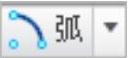
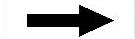
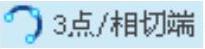 命令,在系统
命令,在系统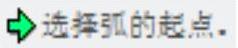 的提示下,选取直线1的终点为圆弧1的起点,绘制圆弧1;然后绘制圆弧2和直线2(选取圆弧2的起点为圆弧1的终点,直线2的起点为圆弧2的终点)。
的提示下,选取直线1的终点为圆弧1的起点,绘制圆弧1;然后绘制圆弧2和直线2(选取圆弧2的起点为圆弧1的终点,直线2的起点为圆弧2的终点)。
Step4.单击鼠标中键完成连续图元的绘制。
说明:
 链创建完毕后,可分别删除或编辑单独的图元。如果不启动链,用户只能绘制单个的图元,例如单个的直线、圆或圆弧。
链创建完毕后,可分别删除或编辑单独的图元。如果不启动链,用户只能绘制单个的图元,例如单个的直线、圆或圆弧。
 如果圆和椭圆中心相同,也可将其链接起来。建立了链的第一个椭圆或圆中心后,系统将把它用于随后的每个圆或椭圆,直到终止命令。
如果圆和椭圆中心相同,也可将其链接起来。建立了链的第一个椭圆或圆中心后,系统将把它用于随后的每个圆或椭圆,直到终止命令。
免责声明:以上内容源自网络,版权归原作者所有,如有侵犯您的原创版权请告知,我们将尽快删除相关内容。
有关Creo 3.0工程图教程的文章





